首先是安装Go,这里有很详细的安装说明,http://code.google.com/p/golang-china/wiki/Install 或者http://golang.org/doc/install
下面我们在window下面安装,google有提供win安装包,对于新手还是非常简单的!
https://code.google.com/p/go/downloads/list
直接下一步.......安装非常简单!
安装完成后需要设置一个 GOPATH
安装好Go以后,我们就可以搭建开发环境了,这里我用的是 Sublime Text 2 + GoSublime + gocode。对于不了解Sublime Text 2的朋友,可以看看官网:http://www.sublimetext.com/(总的来说是一个轻量级,用起来很方便的工具)
1. 下载 Sublime Text 2,地址如下:http://www.sublimetext.com/
2. 解压以后,双击 sublime_text,就可以使用 Sublime Text 2 了。
3. 安装 Package Control,在打开 Sublime Text 2以后,按下快捷键 Ctrl + `,打开命令窗行,`这个按键在Tab键的上面,我刚开始还没找到,呵呵。输入以下内容,并回车:
import urllib2,os; pf='Package Control.sublime-package'; ipp=sublime.installed_packages_path(); os.makedirs(ipp) if not os.path.exists(ipp) else None; urllib2.install_opener(urllib2.build_opener(urllib2.ProxyHandler())); open(os.path.join(ipp,pf),'wb').write(urllib2.urlopen('http://sublime.wbond.net/'+pf.replace(' ','%20')).read()); print 'Please restart Sublime Text to finish installation'
4. 重启Sublime Text 2后,就可以发现在 Preferences菜单下,多出一个菜单项 Package Control。
5.现在安装GoSublime插件了,按住Ctrl+Shilft+p会弹出一个对话框

输入install回车弹出一个安装包的对话框
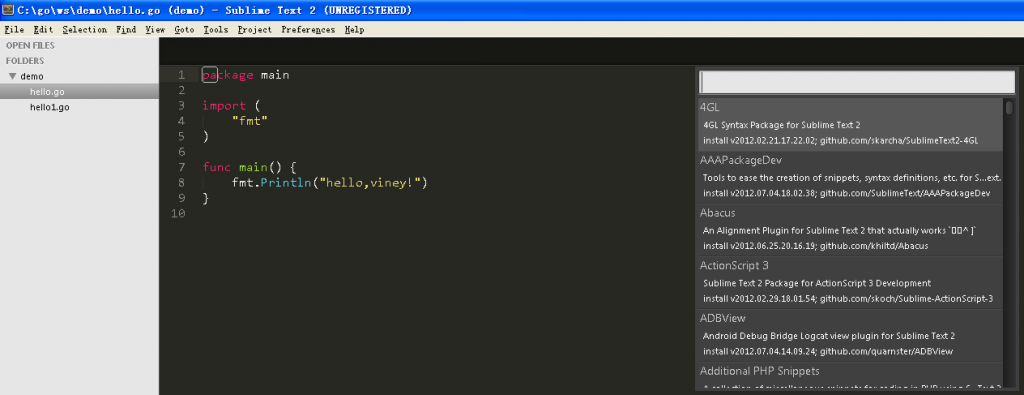
如入GoSublime选择GoSublime回车
输入Go build选中回车(这个属于可选)
搞定,GoSublime安装成功。
6.下面安装gocode,
打开控制台,输入以下内容:
go get github.com/nsf/gocode
go install github.com/nsf/gocode
也可以去github下载https://github.com/nsf/gocode.git(要安装google的git版本管理工具)
安装完成后,我们可以在 go/bin 目录下,发现多出了个 gocode 文件。(一定要放在bin目录下)
7. 修改GoSublime配置:在 Preferences菜单下,找到Package Settings,然后找到 GoSublime,再往下找到 Settings - Default。再打开的文件中,添加如下配置,并保存:
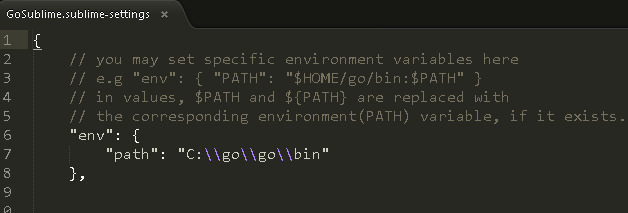
好了,到目前为止,开发环境搭建完成。
打开 Sublime Text 2,新建 helloworld.go,编写代码如下:
见证Go代码自动提示的时刻了
输入一个p

回车(enter键)

main方法,包自动给你生成了。
下面是一个打印的例子:

按下快捷键 Ctrl + b 界面下方会出现如下界面:

输入 go build hello.go

运行,同样 按下快捷键 Ctrl + b 界面下方会出现如下界面,输入 hello回车 。如图:
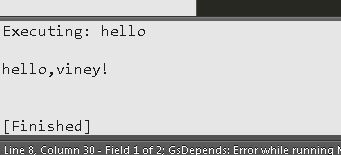
好了,到现在,开发环境就搭建完毕了,希望大家也来学习Go这门语言。
有疑问加站长微信联系(非本文作者)





